在CAD制圖過程中,如何將CAD視口轉換成邊框線?下面來給大家分享一個CAD插件,可以選擇布局空間的CAD視口后在模型空間生成一條跟視口邊界重合的邊框線,一起來看看具體的使用步驟吧!
CAD視口轉換成邊框線插件下載地址:https://pan.baidu.com/s/1QcmdcSEfLvoCgFCEuFy1AQ,密碼:4j2n。
1、在浩辰CAD中打開圖紙文件后,調用AP命令打開【加載/卸載應用程序】對話框,點擊【加載】按鈕,在彈出的【加載應用程序】對話框中找到已經下載好的插件,例如:【VPOutlineV1-0.lsp】,選中點擊【打開】。

2、插件加載成功后,點擊切換至布局空間,輸入命令VPO,根據命令提示選擇一個視口, 切換到模型空間,就可以看到由CAD視口生成的邊框線。如下圖所示:
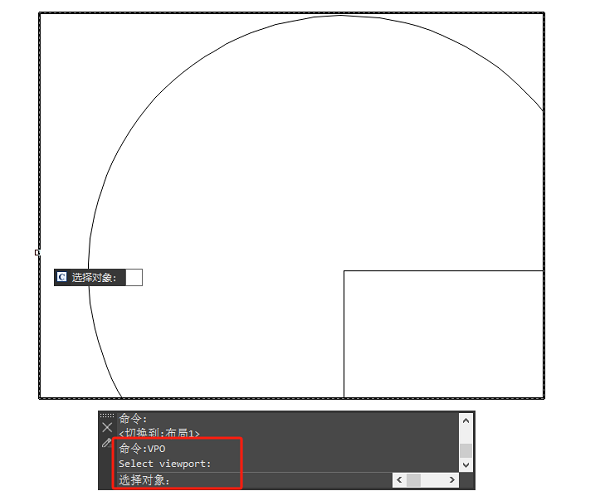
本節CAD教程小編給大家分享了這個CAD視口轉邊框線插件,各位設計師朋友們如果在制圖過程中有需要可以自行下載試用。更多相關CAD實用技巧小編會在后續教程文章中給大家分享,對此感興趣的話可以關注浩辰CAD官網教程專區。

2023-10-19
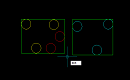
2023-10-08

2023-08-18

2023-06-27
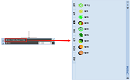
2023-06-06

2023-03-21

2023-02-24

2022-02-10

2021-10-12

2021-05-06

2021-03-24
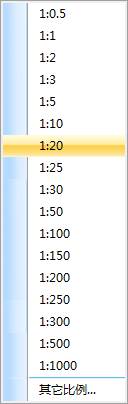
2019-12-02
